この記事ではファンクションキーでの文字変換について説明します。
この記事は3分で読めます。
パソコン初心者の方もすぐに理解できます。
ファンクションキーを使用することで入力文字の変換がスムーズになり、パソコン作業の効率が上がります。
そもそも文字変換についてよく知らないという方は、文字変換についての記事を読んでから戻ってきてください。
それではさっそく、ファンクションキーでの文字変換について説明ます。
目次
パソコンに詳しい人が隣にいるようなサポートです
最近の中古パソコンすごいです
入力文字の変換を行えるファンクションキー(Fキー)は5つ
文字変換に使えるファンクションキーはF6~F10の5つです。
これらのファンクションキーの位置は、以下のイラストの通りです。
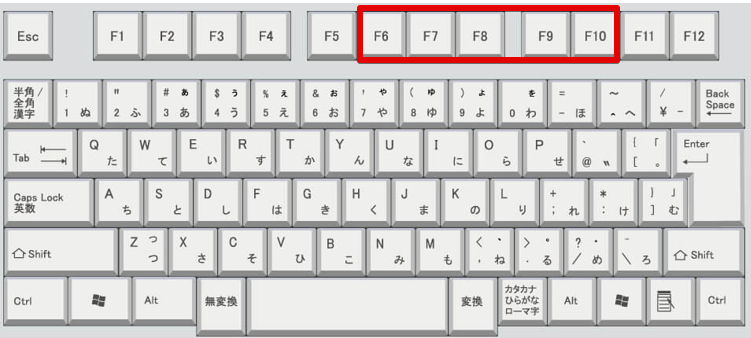
ファンクションキーを使用するとどのように文字変換できるのか
ファンクションキーをどのように文字変換に使用するかを具体的に示します。
ここではF7を例に説明を続けます。
F7は全角カタカナへの変換を行うファンクションキーです。
ファンクションキーを押すタイミングは2つです。
①文字入力中にファンクションキーを押して文字変換を行う場合
以下のように文字入力中に文字変換することができます。
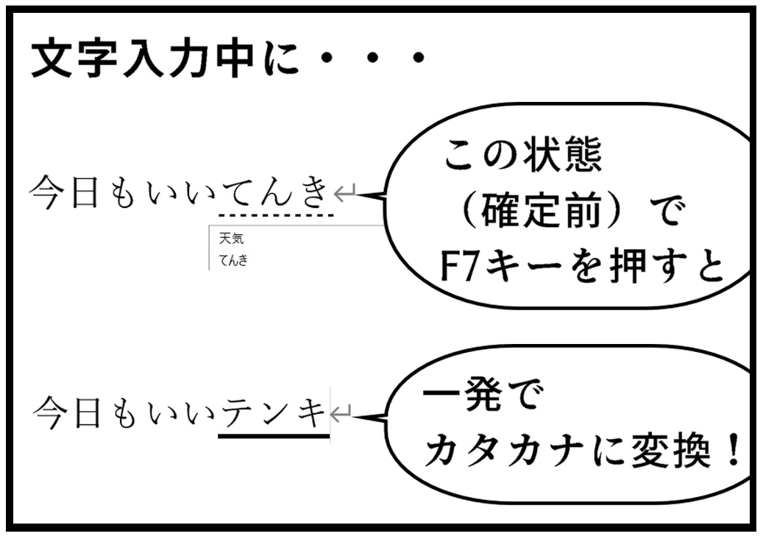
上のイラストのように、F7キーを押すことで、入力中の文字列を一気にカタカナに変換することができます。
②文字入力後にファンクションキーを押して文字変換を行う場合
以下のように文字入力後の文字に対してもF7は有効です。
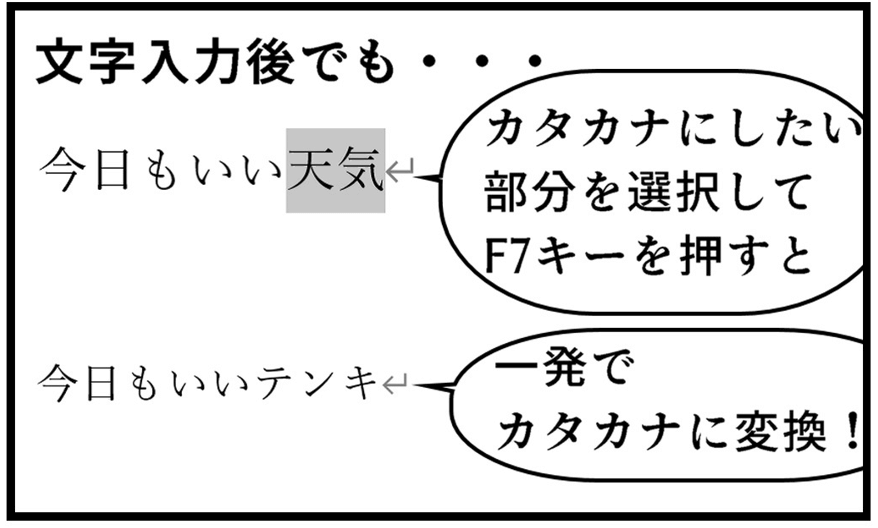
上のイラストのように、F7を使用することで、入力後の文字列も一気にカタカナに変換することができます。
ここではF7キーを例に説明しましたが、F6、F8、F9、F10についても同様のことができます。
これらのファンクションキーを押すと何に変換されるかを以下の表にまとめました。
| ファンクションキー | 変換後 |
|---|---|
| F6 | ひらがな |
| F7 | 全角カタカナ |
| F8 | 半角カタカナ |
| F9 | 全角英数字 |
| F10 | 半角英数字 |
ただ、「そんなに覚えられないよ!」という方もいらっしゃると思います。
そのような方は無理する必要はありません。
F7キー(全角カタカナへの変換)だけ覚えておけばOKです!
F7キーがカタカナへの変換に対応することは、カタカナの末尾が「ナ」、つまり7であることを意識すると覚えやすいです!
一方で、カタカナへの文字変換の際に常にF7キーを使用する必要もありません。
通常のスペースキーでの変換で目的のカタカナがすぐに出てくるようでしたらそちらを使用してもいいと思います。
しかしながら、何回スペースキーを押してもなかなかカタカナにならない文字列もありますので、このような際にF7キーは力を発揮します。
他のファンクションキーの同様です。
ファンクションキーでの文字変換の強みは、一定範囲の文字列を目的の文字種に一括変換できるという点です。
ファンクションキーでの文字変換を、スペースキーを押す通常の文字変換とうまく併用することで、パソコン作業の効率が大きく向上しますので、是非普段の文書作成作業に取り入れてみてください!
この記事で、パソコンの基礎に関する一連の記事は終了になります。
最後まで読んでいただきましてありがとうございました!
パソコン便利技について記事も是非併せて読んでいただいて、パソコンスキルをさらに向上させてください!

